So erstellen Sie ein Kontaktblatt in Photoshop
Jul 03, 2025 am 12:36 AMZu den wichtigsten Schritten beim Erstellen eines Kontaktformulars in Photoshop geh?ren die Vorbereitung eines Bildordners, das ?ffnen der Kontaktformularfunktion, das Anpassen von Details und das Erstellen einer Vorschau und das Beachten auf gemeinsame Probleme. 1. Bereiten Sie einen Bildordner in einem einheitlichen Format vor, um komplexe Pfade und Dateinamen zu vermeiden. 2. ?ffnen Sie die Funktion über "Datei → Automatisch → Kontakttabelle II", um den Quellordner- und Layout -Parameter festzulegen. 3. Nachdem best?tigt wurde, dass das Layout angemessen ist, generieren Sie das Kontakttischdokument, exportieren oder drucken Sie es zum Speichern. V. Bei Bedarf k?nnen Brücken- oder Lightroom -Assist -Vorg?nge verwendet werden.

Es ist nicht schwierig, ein Kontaktblatt in Photoshop zu erstellen. Der Schlüssel besteht darin, mehrere wichtige Schritte zu beherrschen. Wenn Sie eine Reihe von Bildern haben, die Sie schnell in Miniaturansichten organisieren müssen, ist das Kontaktformular ein sehr praktisches Werkzeug.
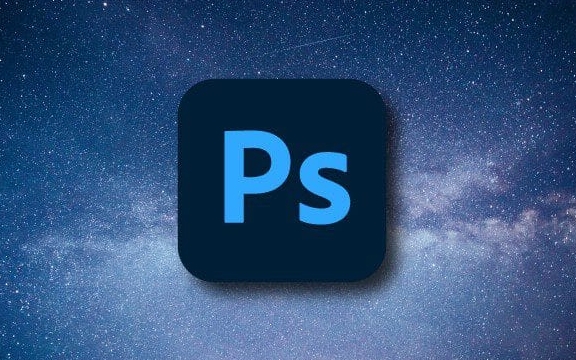
1. Bereiten Sie Ihren Bildordner vor
Dies ist der erste Schritt im gesamten Prozess und der einfachste Punkt zu ignorieren. Die Kontakttabellenfunktion von Photoshop liest automatisch alle Bilddateien in einem Ordner, sodass Sie die Bilder, die Sie zuerst in einem Ordner verwenden m?chten, einfügen.

- Stellen Sie sicher, dass alle Bildformate der von Photoshop unterstützten Typen sind (wie JPG, PNG, PSD usw.)
- Sie k?nnen den Dateinamen im Voraus für eine sp?tere Identifizierung umbenennen
- Wenn es zu viele Bilder gibt, k?nnen Sie sie vor der Verarbeitung auch nach Unterordner klassifizieren
Wenn dieser Schritt nicht gut ausgeführt wird, k?nnen nachfolgende Vorg?nge festgefahren oder Fehler sein, insbesondere wenn der Pfad oder der Dateiname zu kompliziert sind, es ist einfach, Fehler zu melden.
2. ?ffnen Sie die Kontaktformularfunktion von Photoshop
Die Menüpositionen verschiedener Versionen von Photoshop sind etwas unterschiedlich, befinden sich jedoch im Grunde im Menü "Datei":

- Datei → Automatisch → Kontaktblatt II
Nach dem ?ffnen wird ein Einstellungsfenster angezeigt, in dem Sie den Bildquellenordner, die Layout -Methode, die Schriftgr??e usw. ausw?hlen k?nnen. Achten Sie auf die folgenden Elemente:
- Quellordner : W?hlen Sie den Bildungsordner, den Sie gerade vorbereitet haben
- Dokumentgr??e : Es wird empfohlen, den Standard A4 oder den Brief zu behalten, es sei denn, es gibt spezielle Druckanforderungen
- Anzahl der Zeilen/Spalten : Steuert, wie viele Miniaturansichten auf jeder Seite angezeigt werden. Je gr??er der Wert ist, desto kleiner das Miniaturbild
- Thumbout -Symboltitel : Sie k?nnen w?hlen, ob Dateinamen, Kommentar und andere Informationen angezeigt werden sollen
Diese Schnittstelle sieht etwas alt aus, aber ihre Funktionen sind sehr stabil, lassen Sie sich also nicht von ihrem "Retro" -Speaking t?uschen.
3. Passen Sie die Details ein und generieren Sie Voransichten
Bevor Sie auf "OK" klicken, ist es am besten zu best?tigen, ob das Layout angemessen ist. Photoshop generiert automatisch Miniaturansicht anhand der Anzahl der von Ihnen festgelegten Zeilen und Spalten.
Wenn die Miniaturansichten zu niedrig sind, um klar zu erkennen, k?nnen Sie versuchen, die Anzahl der Anzeigen pro Seite zu reduzieren. Wenn Sie das Bild kompakter machen m?chten, k?nnen Sie die R?nder und die Title -Textgr??e entsprechend einstellen.
Nach Abschluss der Generation erstellt Photoshop ein neues Dokument, das das von Ihnen festgelegte Kontaktformular enth?lt. du kannst:
- Speichern Sie den Screenshot direkt als Bild
- Exportieren Sie als PDF für eine einfache Freigabe
- Drucken Sie es für physische Anzeige oder Archiv
Manchmal begegnen Sie w?hrend des Erzeugungsprozesses auf unzureichendes Speicher, insbesondere wenn es viele gro?e Bilder gibt, die in Chargen verarbeitet werden k?nnen.
4. H?ufig gestellte Fragen und Vorsichtsma?nahmen
Obwohl das Kontaktformular einfach ist, werden auch einige "Gruben" verwendet. Wenn Sie es im Voraus wissen, k?nnen Sie viel Zeit sparen:
- Es unterstützt kein RAW -Format, um Miniaturansichten direkt anzuzeigen (müssen zuerst in JPEG oder TIFF konvertieren).
- Der Dateiname ist zu lang und kann dazu führen, dass der Titel unvollst?ndig ist
- Mehrschichtige PSD-Dateien werden nur Miniaturansichten der ersten Ebene angezeigt
- Die Kontakttabellenfunktion einiger ?lterer Versionen von Photoshop kann instabil sein
Wenn Sie h?ufig die Bilder in Stapeln vorschauen müssen, k?nnen Sie auch in Betracht ziehen, professionelle Managementsoftware wie Bridge oder Lightroom zu verwenden, um Sie zu unterstützen.
Grunds?tzlich ist das. Solange Sie die Bilder vorbereiten und die Parameter festlegen, kann das Kontaktformular Ihnen dabei helfen, eine ganze Reihe von Bildern zu durchsuchen und zu filtern.
Das obige ist der detaillierte Inhalt vonSo erstellen Sie ein Kontaktblatt in Photoshop. Für weitere Informationen folgen Sie bitte anderen verwandten Artikeln auf der PHP chinesischen Website!

Hei?e KI -Werkzeuge

Undress AI Tool
Ausziehbilder kostenlos

Undresser.AI Undress
KI-gestützte App zum Erstellen realistischer Aktfotos

AI Clothes Remover
Online-KI-Tool zum Entfernen von Kleidung aus Fotos.

Clothoff.io
KI-Kleiderentferner

Video Face Swap
Tauschen Sie Gesichter in jedem Video mühelos mit unserem v?llig kostenlosen KI-Gesichtstausch-Tool aus!

Hei?er Artikel

Hei?e Werkzeuge

Notepad++7.3.1
Einfach zu bedienender und kostenloser Code-Editor

SublimeText3 chinesische Version
Chinesische Version, sehr einfach zu bedienen

Senden Sie Studio 13.0.1
Leistungsstarke integrierte PHP-Entwicklungsumgebung

Dreamweaver CS6
Visuelle Webentwicklungstools

SublimeText3 Mac-Version
Codebearbeitungssoftware auf Gottesniveau (SublimeText3)
 Was sind einige h?ufige Tastaturverknüpfungen, die einen Photoshop -Workflow erheblich beschleunigen k?nnen?
Jul 07, 2025 am 12:17 AM
Was sind einige h?ufige Tastaturverknüpfungen, die einen Photoshop -Workflow erheblich beschleunigen k?nnen?
Jul 07, 2025 am 12:17 AM
Das Beherrschen von Photoshop -Verknüpfungsschlüssel kann die Arbeitseffizienz erheblich verbessern. 1. Zoom und Navigation: Z-Taste aktiviert das Zoom-Tool, speichern Sie die Schnellleiste. Ziehen Sie die Quick Pan Canvas, doppelklicken Sie auf Z-Taste, um das Bild an die Fenstergr??e anzupassen, Strg/CMD/---gerechten Sie die Zoomebene. 2. Layer Management: Strg Shift N erstellt eine neue Ebene, die Strg -G -Gruppe, die STRL E verschiebt Layers, verschiebt [oder] die Ebenenebene, klicken Sie auf die Schichtvorst?nde, um den Inhalt schnell auszuw?hlen. 3. Ausw?hlen und Bürstenanpassung: M und L zum Schalten von rechteckigen Festzeln bzw. Lasso -Tools, die Verschiebung addiert/Alt, um die Auswahl zu subtrahieren, [oder] die Bürstengr??e einstellt, die Verschiebung [oder] die H?rte anpasst, um eine effiziente Bearbeitung und einen reibungslosen Betrieb zu erreichen.
 So restaurieren Sie ein altes Foto in Photoshop
Jul 12, 2025 am 12:40 AM
So restaurieren Sie ein altes Foto in Photoshop
Jul 12, 2025 am 12:40 AM
Das Reparieren alter Fotos kann durch wichtige Schritte in Photoshop erreicht werden. Das erste ist das Scannen und eine vorl?ufige Einstellung, einschlie?lich hochaufl?sender Scan, Anbaufbilder, Rotationskorrektur und Helligkeit/Kontrastanpassung. Die zweite besteht darin, Kratzer und Flecken zu entfernen, das Imitationsstempelwerkzeug zu verwenden, um mit gro?em Bereich Sch?den zu bew?ltigen, Werkzeuge zu reparieren, um mit kleinen Kratzern umzugehen, und auf überlagerung mit niedrigem Transparenz und Schichtvorg?nge zu achten. Das dritte ist optionales Farb- und Farbabtuning und die Einstellungsschicht "Hue/S?ttigung", um den Retro -Ton zu erh?hen. Das Letzte besteht darin, zu polieren und auszugeben, Details zu überprüfen, die Sch?rfe anzupassen, die Aufl?sung zu best?tigen und ein geeignetes Format auszuw?hlen, um sie zu speichern. Der gesamte Prozess erfordert Geduld und Sorgfalt, insbesondere wenn es sich um wichtige Teile wie die Gesichtsmerkmale der Charaktere handelt.
 Was sind die wichtigsten Unterschiede zwischen Schichtmasken und Vektormasken, und wann sollte jeder verwendet werden?
Jul 16, 2025 am 12:03 AM
Was sind die wichtigsten Unterschiede zwischen Schichtmasken und Vektormasken, und wann sollte jeder verwendet werden?
Jul 16, 2025 am 12:03 AM
Layermasken und Vectormasks werden in Photoshop mit ?hnlichen Verwendungen, aber unterschiedlichen Prinzipien verwendet. Layermasks basiert auf Pixeln und verwendet Graustufenwerte, um die Anzeige und das Verstecken von Schichtbereichen zu steuern. Es eignet sich für Fotodetails Bearbeitung, weiche übergangseffekte und feine Bürstenanpassungen, aber das Zoomen kann zum Zacken führen. VectorMasks basiert auf Vektorpfaden und -formen und hat eine irrelevante Aufl?sung. Es ist für Grafiken geeignet, die klare Kanten wie Logos, Symbole oder Textrahmen erfordern und verlustlos skaliert werden k?nnen. Die Auswahl basiert auf dem Inhaltstyp (Foto oder Grafik), unabh?ngig davon, ob die Gr??e stark angepasst werden muss, und die erforderlichen Kanteneffekte (weich oder scharf), und manchmal k?nnen ihre jeweiligen Vorteile volles Spiel verleihen.
 So erstellen Sie einen benutzerdefinierten Gradienten in Photoshop
Jul 07, 2025 am 12:24 AM
So erstellen Sie einen benutzerdefinierten Gradienten in Photoshop
Jul 07, 2025 am 12:24 AM
Der Schlüssel zum Erstellen eines benutzerdefinierten Gradienten in Photoshop liegt darin, die Verwendung des Gradienteneditors zu beherrschen. 1. W?hlen Sie zun?chst das Gradienten -Tool (Verknüpfungsschlüssel G) aus, klicken Sie auf die obere Vorschauerleiste, um den "Gradge -Editor" zu ?ffnen. 2. Klicken Sie im Editor auf "Neu", um die Anpassung zu starten, und Sie k?nnen den Stil auch in der integrierten Gradientenbibliothek ?ndern. 3. Setzen Sie den Farbübergang durch Hinzufügen, L?schen und Ziehen des Farbschiebers und doppelklicken Sie auf den Schieberegler, um bestimmte Farben auszuw?hlen. 4. Passen Sie den Stopppunkt der Deckkraft an, um die ?nderungen der Transparenz zu steuern. Klicken Sie auf das Diamond -Symbol, um den Transparenzknoten hinzuzufügen. 5. W?hlen Sie lineare, radiale und andere Typen in den Gradienten -Tool -Optionen, um die Designanforderungen zu entsprechen, und Sie k?nnen schnell beginnen, nachdem Sie kompetent sind.
 Wie k?nnen Vektorformen in Photoshop erstellt und manipuliert werden?
Jul 14, 2025 am 12:01 AM
Wie k?nnen Vektorformen in Photoshop erstellt und manipuliert werden?
Jul 14, 2025 am 12:01 AM
TocreateanDManipulateVectorShapesinphotoshop, UsetheshapetoolStodrawVectorPathsonShapelayers, editanchorpointswiththedIrectSectionTool, KombinierorsuBractshapeSusingPathoperationen, andrasterizeWengoN -Gentrey.First, Selectthedeiredshapetool - Kectangle, Eelli
 Was sind Artboards in Photoshop
Jul 14, 2025 am 12:04 AM
Was sind Artboards in Photoshop
Jul 14, 2025 am 12:04 AM
Anartboardinphotoshopisamovable, resizableContainThatactsaNindividualcanvaswithinasingleDocument.itallowsdesignStocreatemultiplelayoutssignvariationssideByside, jeder mit appscreensSe und bannerdcontent, an
 So w?hlen Sie einen bestimmten Farbbereich in Photoshop aus
Jul 12, 2025 am 12:37 AM
So w?hlen Sie einen bestimmten Farbbereich in Photoshop aus
Jul 12, 2025 am 12:37 AM
Toselectaspecificcolorrangeinphotoshop, usethecolorrangetool.1.gotoselekt> colorrangeandclicktheeyedropperonthedesiedcolor
 Was ist der Zweck von Führern, Gittern und Herrschern bei der Erreichung pr?ziser Layouts?
Jul 15, 2025 am 12:38 AM
Was ist der Zweck von Führern, Gittern und Herrschern bei der Erreichung pr?ziser Layouts?
Jul 15, 2025 am 12:38 AM
Lineal liefern Positionierungsreferenzen, Leitf?den implementieren Elemente -Ausrichtungen und Gitter bauen ein systematisches Layout auf. 1. Die Herrscher zeigen Positionskoordinaten an und k?nnen Referenzleitungen herausziehen, um Elementabweichungen zu überprüfen und Entfernungsspezifikationen zu beurteilen. 2. Guides sind virtuelle Linien, die von Herrschern herausgezogen werden, Elemente genau ausrichten und Bereiche teilen und die Verriegelungs- und Farbeinstellungen unterstützen. 3. Gitter bestehen aus Zeilen und Spalten, um den Gesamtlayout-Rhythmus zu steuern und sich an reaktionsschnelle Design anzupassen, die h?ufig sind, wie z. Die Kombination der drei verbessert die Layout -Effizienz und Professionalit?t.






